Hoe CAB-bestand uitpakken in Windows 10
Gemengde Berichten / / August 04, 2021
Advertenties
CAB-bestanden of CABINET-bestanden in Windows 10 worden gebruikt voor het opslaan van certificaten of onderhoudsbestanden met betrekking tot alle stuurprogramma's op uw computer. Vroeger werden deze bestanden ook wel Diamond-bestanden genoemd omdat ze belangrijke bestanden bevatten met betrekking tot de Windows-installatie. Maar als u het CAB-bestand in Windows 10 wilt extraheren, heeft u zip-extractorsoftware nodig.
Windows ondersteunt het bekijken van Cab-bestanden, en u kunt dubbelklikken om hun inhoud te zien. Maar je zult ze niet zo gemakkelijk kunnen extraheren. Omdat Cabinet-bestanden verliesvrije datacompressie ondersteunen, hebt u geen software van derden nodig om ze uit te pakken.
Maar in de recente Windows-configuratie kunnen deze bestanden langer worden geëxtraheerd met de standaard win-archiefsoftware. Dus hier is hoe u het CAB-bestand gratis in Windows 10 kunt extraheren.

Advertenties
Hoe CAB-bestand uitpakken in Windows 10
Windows behandelt CAB-bestanden in wezen als een map, zodat u ze moeiteloos kunt openen. Maar als u alle inhoud in het cabinetbestand wilt extraheren, moet u archiveringssoftware van derden installeren. Ik zal 7-zip gebruiken voor deze tutorial, een gratis en open source software die je gratis kunt downloaden.
Download 7-ZipStappen om het CAB-bestand uit te pakken in Windows 10 met 7-Zip:
Verplaats of kopieer het bestand eerst naar uw bureaublad. Sommige Cabinet-bestanden zijn beveiligd tegen schrijven of uitvoeren om ze te beschermen tegen gegevensmanipulatie. U moet ze dus naar een andere locatie kopiëren om ze uit te pakken.
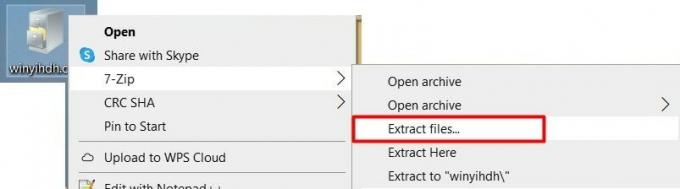
Klik met de rechtermuisknop op het cab-bestand en selecteer 7-zip in het menu. Selecteer bestanden uitpakken in de submenu-opties.
Wacht een paar seconden en laat de inhoud van het bestand uitpakken naar een nieuwe map op uw bureaublad.
Advertenties
Bent u de automatische Windows-update beu? lezen: Hoe automatische Windows Store-updates uit te schakelen?
Stappen om het CAB-bestand uit te pakken in Windows 10 zonder 7-Zip:
Als u geen archiveringssoftware heeft of als u deze ook niet wilt downloaden, dan is er een manier. Bij deze methode moet u de .cab-extensie hernoemen naar .zip-extensie. Op deze manier zal Windows het beschouwen als een zip-archief en het naadloos extraheren.
Advertenties
Verplaats of kopieer het bestand eerst naar uw bureaublad. Sommige Cabinet-bestanden worden beveiligd geschreven of uitgevoerd om ze te beschermen tegen gegevensmanipulatie. U moet ze dus naar een andere locatie kopiëren om ze uit te pakken.
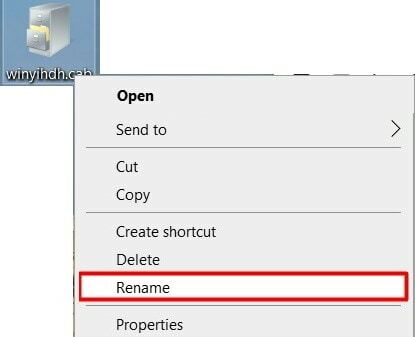
Klik met de rechtermuisknop op het bestand en selecteer hernoemen.
Hernoem het bestand naar "newfile.zip" en sla het op.
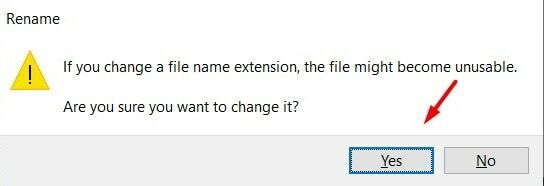
Er verschijnt een pop-up om uw actie te bevestigen. Gewoon selecteren, ja.
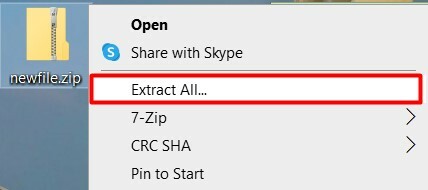
Nu verschijnt het bestand als een zip-archief, klik met de rechtermuisknop en kies de optie Alles uitpakken.
Conclusie
De bovenstaande twee methoden zijn gemakkelijke en eenvoudige manieren om Cabinet-bestanden op Windows 10 te openen en uit te pakken. Omdat cabinetbestanden belangrijke en gevoelige informatie opslaan, moet u deze pas uitpakken als dat nodig is.
Bewerkers keuze:
- Schakel de achtergrondverlichting van uw toetsenbord in Windows 10 in?
- Hoe lettertypen in Google Spreadsheets te wijzigen?
- Hoe verander je de standaard videospeler in je browser?
- 5 Beste pc-reinigersoftware voor Windows 10 (2020)
- Wat is Conhost.exe en is het veilig?
Rahul is een student Computerwetenschappen met een enorme interesse op het gebied van technologie en cryptocurrency-onderwerpen. Hij brengt het grootste deel van zijn tijd door met schrijven of luisteren naar muziek of reizen naar onbekende plaatsen. Hij gelooft dat chocolade de oplossing is voor al zijn problemen. Het leven gebeurt, en koffie helpt.



